de neuf dans 3D Solid Modeling
Version 25
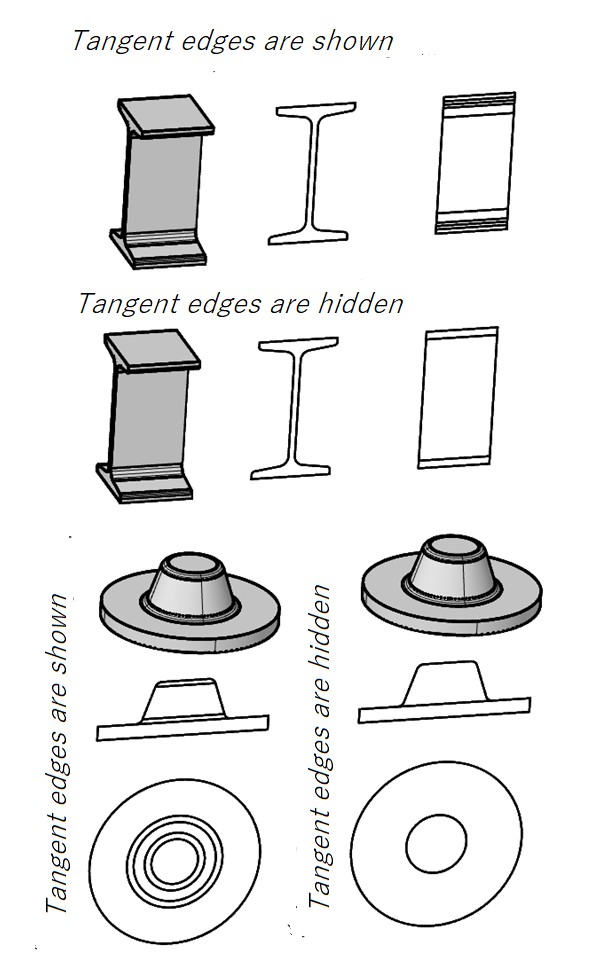
For views from 3D models, the Show tangent edges switch is set in the properties. If this switch is set to No, then the tangent edges in the views will be automatically suppressed. At the same time, the tangent edges of fillets remain visible if these are fillets with a flat surface and the tangent edge is located further than the flat surface in the direction of sight in the view.
The error has been fixed due to which, when editing a polysolid (3DPOLYSOLID) using grips (GRIP), it moved to zero coordinates.
The algorithm for calculating the volume of a solid after Boolean operations in Direct modeling has been corrected.
Version 24
Correction du bug à cause duquel, lors de la construction de solides 3D primitifs, les directions des axes X et Y du SCU actuel n'ont pas été pris en compte.
Correction du bug à cause duquel les graphiques des contraintes 3D n'étaient pas mis en surbrillance sur les objets standards
Correction du bug où le Lissage 3D mettait en surbrillance les esquisses qui n'étaient pas associées à ce Lissage.
Correction du bug où les contraintes automatiques ne fonctionnaient pas lors de la saisie d'une esquisse en utilisant CTRL+Z ou CTRL+Y .
Désormais, lorsque vous utilisez la commande Balayage 3D, le chemin utilisé est masqué par défaut.
Correction du bug où l'extrusion ne se produisait pas sur les contours des éléments où des éléments infinis (DEMI-DROITE, DROITE) étaient utilisés.
Correction du bug qui, dans certains cas, provoquait le blocage du programme lors de l'utilisation de la commande d'extrusion.
Correction de description et des infobulles de certaines commandes de construction 3D dans l'interface et sur la barre Historique 3D .
Correction du bug dans l'Historique 3D qui apparaissait lors de la conversion d'anciennes versions de modèles.
Correction du blocage du programme lors de l'utilisation de la commande d'extrusion sur certains chemins.
Correction du bug à cause duquel, lors de l'annulation d'une action avec CTRL+Z, les éléments auxiliaires des constructions perdaient leur connexion avec l'objet.
Correction du bug à cause duquel la sélection des contours pour l'extrusion était réinitialisée dans certains cas.
Correction du bug à cause duquel des paramètres supplémentaires étaient affichés dans le Gestionnaire de paramètres lors de l'extrusion par lissage.
Correction du bug à cause duquel, dans certains cas complexes, les éléments n'étaient pas ajoutés au réseau.
- Plier le long de la ligne avec l'angle à l'intérieur.
- Plier le long du bord dans le plan d'esquisse.
- Plier avec plus de deux lignes.
Correction de la construction de balayages sur des solides avec une surface NURB.
Version 23
Une possibilité de modifier l'ordre de construction dans l'arborescence de l'historique 3D a été implémentée, un élément de fin de l'historique de construction 3D est apparu. Désormais, les éléments de l'historique peuvent être échangés si cela ne détruit pas le modèle, ainsi que masquer certains éléments (par exemple, pour analyser le modèle).

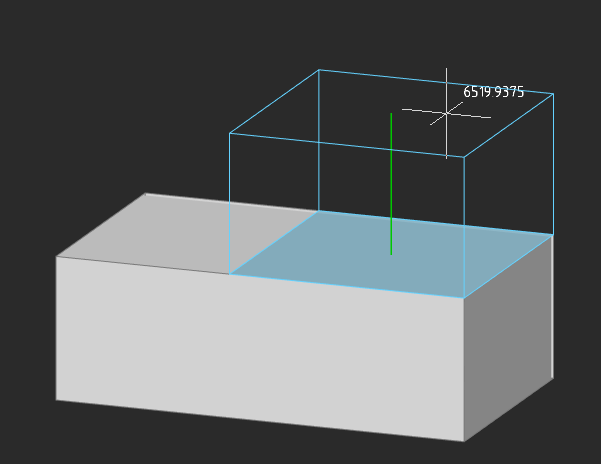
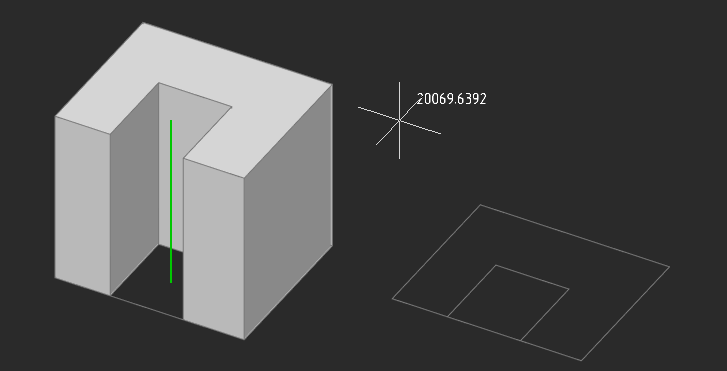
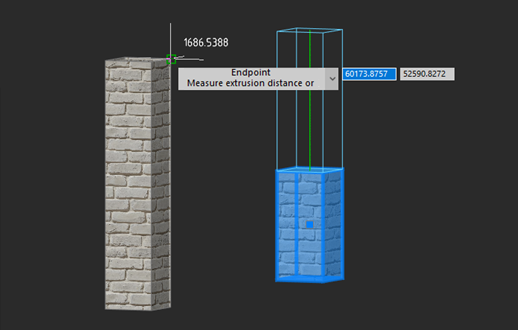
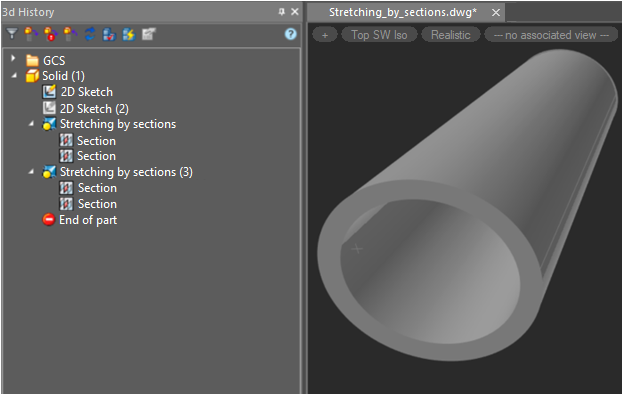
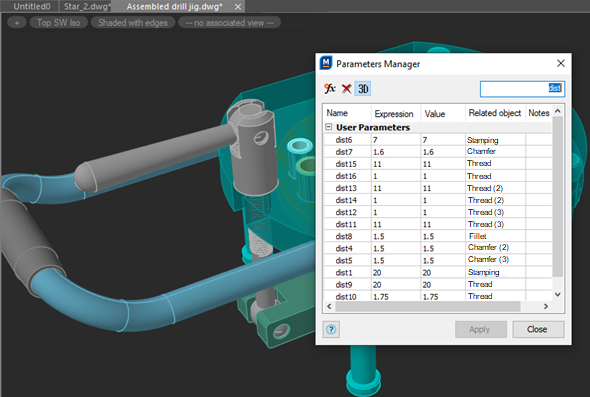
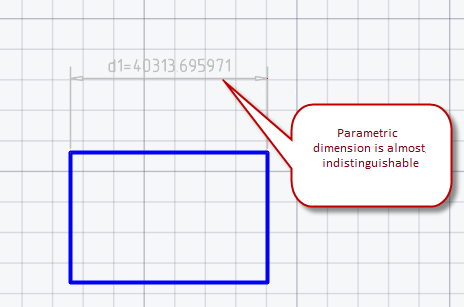
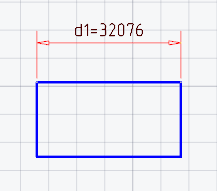
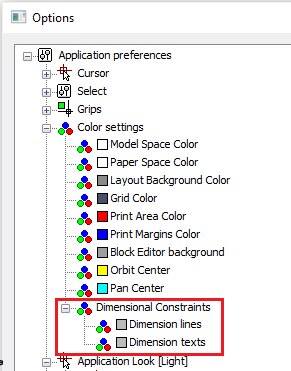
Dans les cas suivants, le style visuel est automatiquement défini sur Isométrique Haut S-O :
- Lors de l'entrée en mode d'édition d'esquisse (PSADD), s'il n'y a pas de constructions 3D dans le document et que la vue est orientée selon l'un des axes WCS (SCG) ;
- Lors de l'entrée dans le mode d'édition de blocs 3D (3DBEDIT).
De plus, dans le mode d'édition de blocs 3D (3DBEDIT), le style d'affichage est automatiquement défini sur Gouraud ombré avec des arêtes .
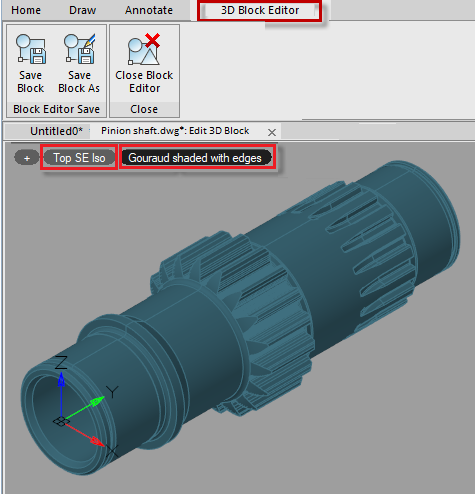
Correction du comportement du programme, lorsque dans le mode d'édition de blocs 3D, après avoir lancé une commande 3D ou après avoir changé de modélisation 3D, le ruban basculait à chaque fois vers l'onglet Éditeur de blocs 3D.
Correction du travail de contrainte angulaire 3D (3DANGLE) aux grands angles. Pour cela, lors de l'application d'une contrainte angulaire 3D, l'utilisateur a la possibilité de définir l'axe de rotation de manière à pouvoir déterminer sans ambiguïté comment mesurer les angles supérieurs à 180 degrés.
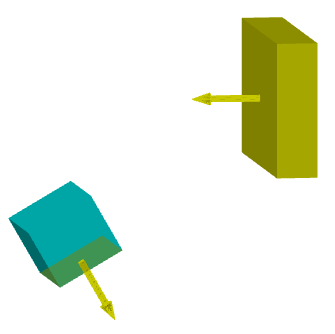

Correction du comportement incorrect de la commande Presspull (PRESSPULL) lors du déplacement de plusieurs faces.
Correction du bug à cause duquel la contrainte angulaire n'enregistrait pas la direction et pouvait soudainement commencer à compter dans l'autre direction.
Correction du bug où il n'était pas possible de créer une contrainte 2D pour aligner un sommet de polyligne avec un point.
Correction du bug à cause duquel les modifications permettant de masquer les objets 3D à l'aide de l'isolation dans les fichiers contenant des modèles 3D n'étaient pas enregistrées.
Dans la commande Convertir en solide (CONVTOSOLID) du module 3D, l'erreur de conversion d'un maillage en solide, qui se produit lorsque le maillage est situé à une grande distance de l'origine des coordonnées, a été corrigée. Dans ce cas, le niveau de détail lors de la conversion s’est avéré trop bas.
Version 22
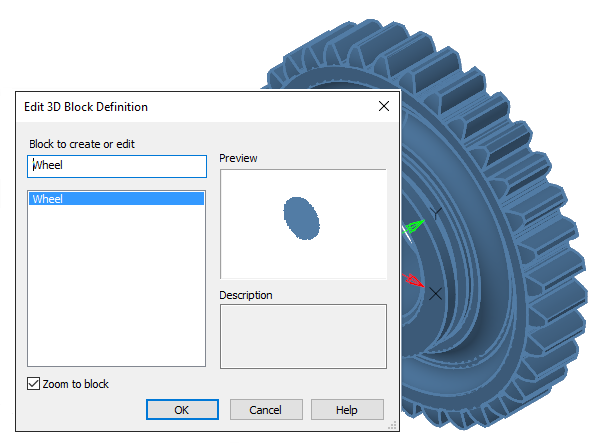
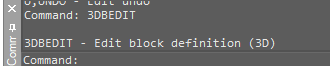
L'onglet contextuel Éditeur de blocs 3D apparaît sur le ruban avec des outils supplémentaires pour l'édition 3D, des boutons pour enregistrer le résultat et quitter le mode d'édition. L'onglet manque d'un certain nombre de commandes présentes dans l'éditeur de blocs standard, par exemple, pour travailler avec des attributs. Cependant, ces commandes peuvent toujours être appelées à partir d’autres onglets du ruban, du menu ou de la ligne de commande.
S'il n'y a pas de licence pour le module 3D, l'édition de blocs 3D en utilisant les méthodes standard sera toujours disponible, mais sans la possibilité d'utiliser les commandes d'édition 3D.
Dans l'explorateur de dessins, les blocs 3D ont été déplacés vers une section séparée.
La commande 3DREFEDIT permet d'éditer des références.
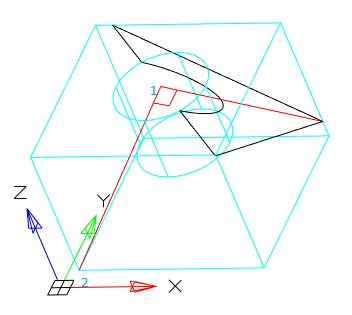
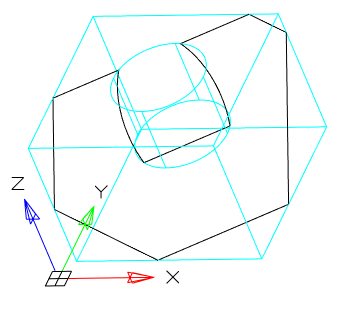
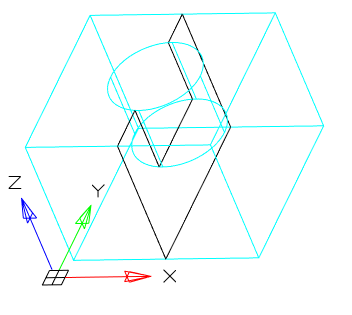
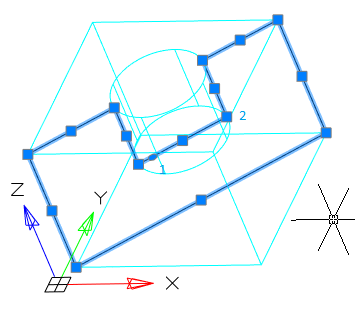
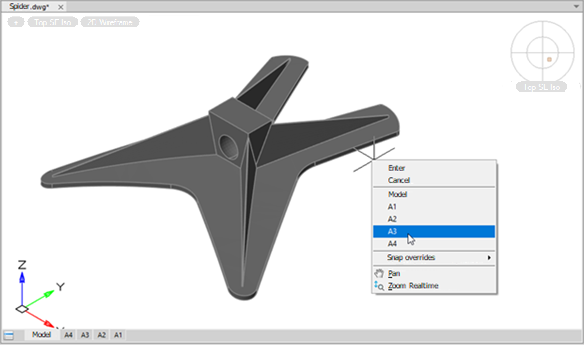
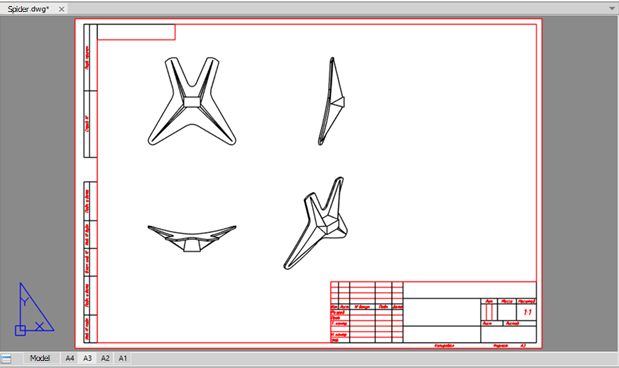
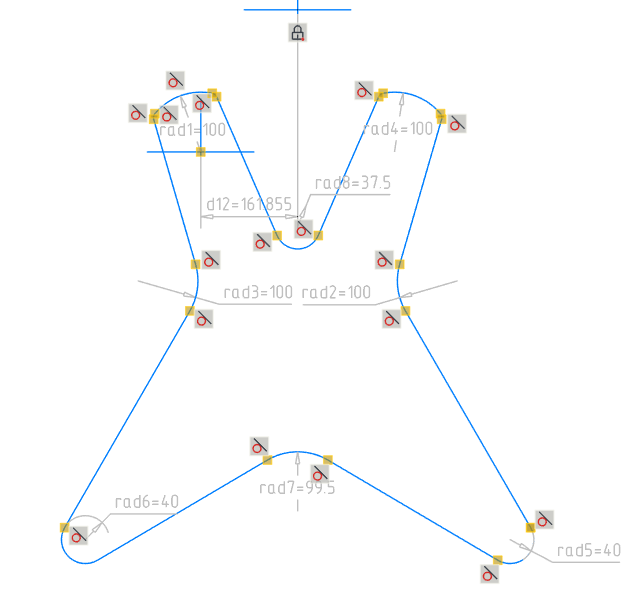
Version 21
.png)
.png)
Les outils de base (Tôle solide, Plier l'arête, Plier le segment et Plier par esquisse) créent des pièces standard à partir de tôlerie. Les plis peuvent être pliés et dépliés à tout moment, et les coins sont traités par une variété de reliefs et de courbures.
En ce qui concerne des pièces de tôlerie spécifiques, il existe les outils Coque et Coque réglée, ainsi que des outils supplémentaires qui ajoutent rapidement des éléments de tôlerie couramment utilisés, tels que ceux-ci :
-
Colliers
-
Perçages
-
Plaques
-
Volets
-
Timbres
-
Raidisseurs
-
Contre-dépouilles
L'outil Déplier permet de réaliser des dessins plats de pièces de tôlerie 3D.
.png)
Each release of nanoCAD adds new commands. To make it easier to focus on the design at hand, the primary 3D modeling commands are now grouped by mode in the Modeling Modes section of the 3D Tools ribbon:
-
Parametric
-
Direct
-
Sheet
-
Meshes
When users switch between modeling types, the ribbon automatically changes the commands displayed to those specific to the selected modeling mode. For example, when a user selects Parametric modeling mode, the ribbon changes to show commands for creating 3D geometry based on parametric sketches.
.png)
.png)
.png)
When the user selects Meshes modeling mode, the commands standard for creating 3D surfaces become available.
.png)
Commands that apply to all types of modeling such as, for example: Chamfers and Rounds, Boolean operations, commands of construction geometry, manipulation and others are always visible to a user.
.png)
.png)
La contrainte Tangence 3D joint les tangentes de surface qui sont plus complexes que ce que la contrainte Fusion 3D existante peut gérer. Elle crée des tangentes entre, par exemple, les objets suivants :
-
Cylindres en plans ou cylindres
-
Des cônes aux plans
-
Des sphères aux cylindres ou aux plans
-
Arêtes circulaires vers les arêtes droites ou circulaires
Contrainte Tangence 3D :
.png)
Contrainte Symétrie 3D :
.png)



 De
De  Es
Es  En
En 
